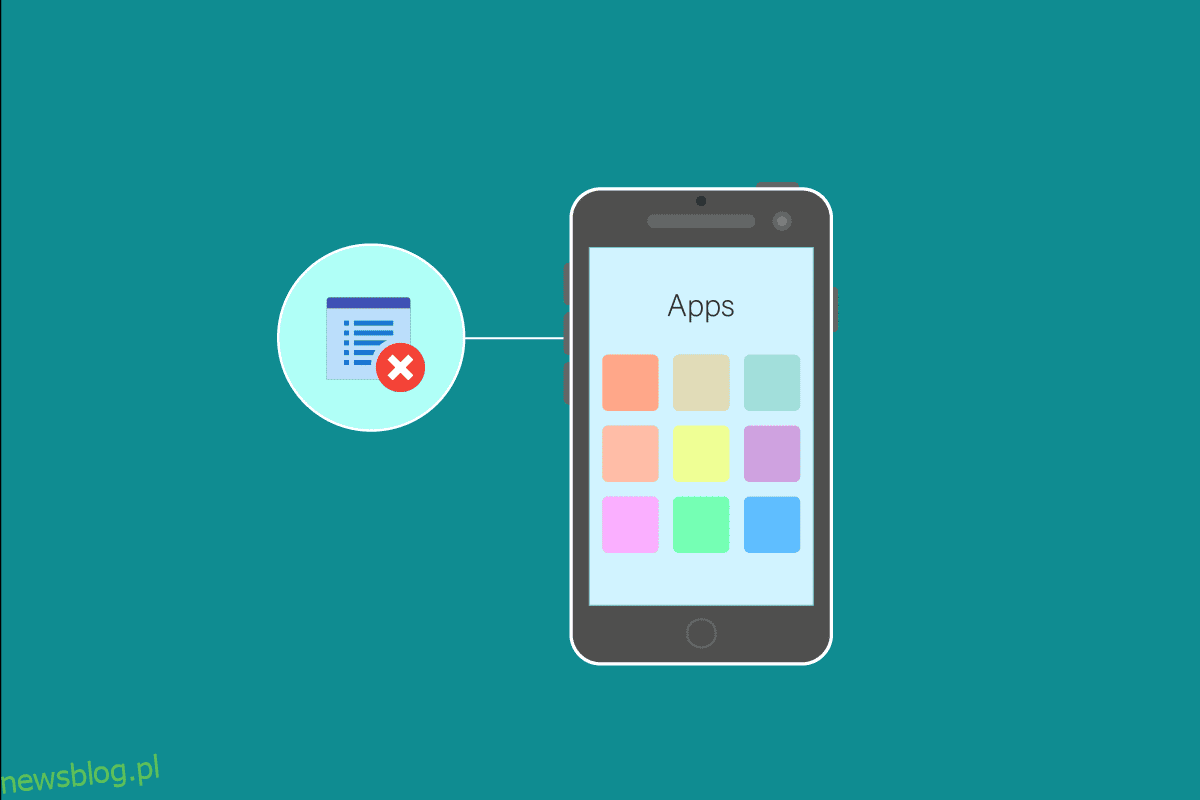Czy zdarzyło ci się kiedyś, że zaktualizowałeś aplikację i zniknęła z niej jedna z twoich ulubionych funkcji. W takim przypadku jedyną opcją, która Ci pozostaje, jest obniżenie wersji Androida bez odinstalowywania, ale w takim przypadku możesz stracić wszystkie swoje dane. Dlatego będziesz musiał wykonać procedurę obniżenia wersji aplikacji na Androida bez utraty danych.
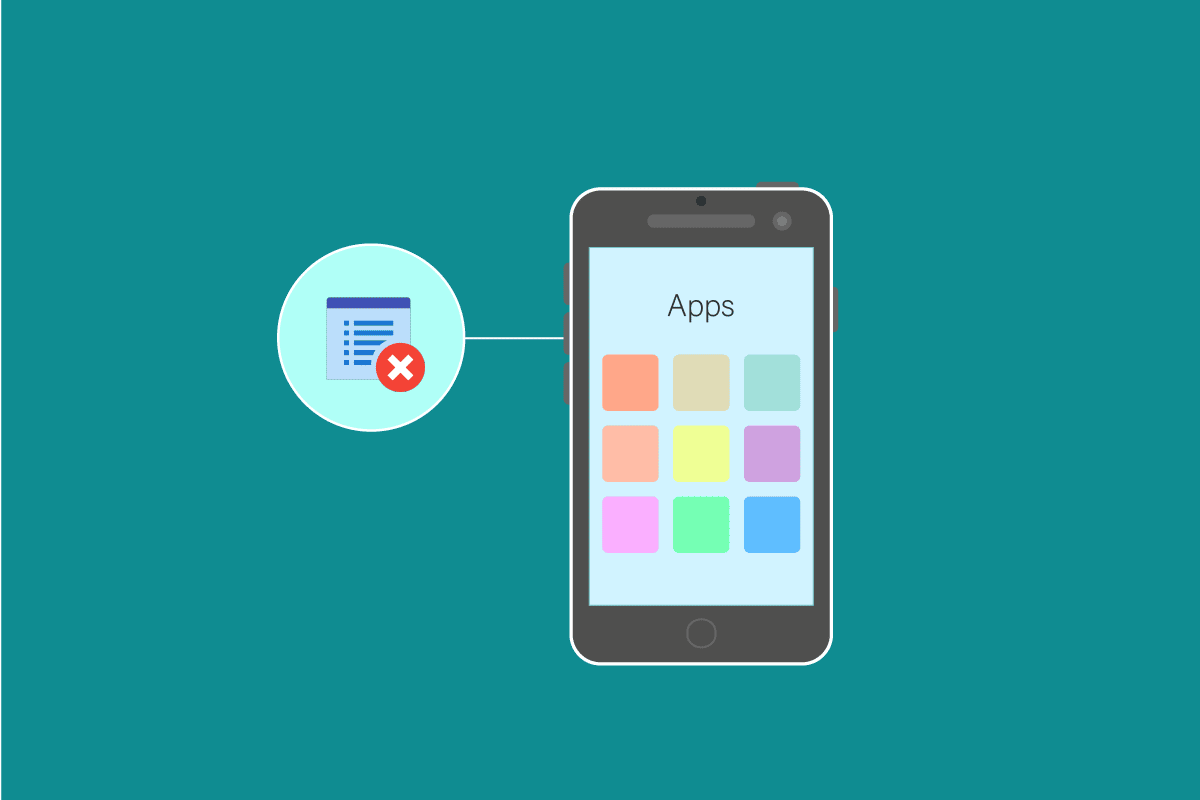
Spis treści:
Jak obniżyć wersję aplikacji na Androida bez odinstalowywania
Wiemy, ile niektóre funkcje aplikacji znaczą dla jej użytkownika, a aktualizacja może sprawić, że znajdziesz się w trudnej sytuacji, jeśli w jakiś sposób poradzisz sobie ze zaktualizowaną aplikacją lub dołożysz dodatkowych starań, aby obniżyć wersję aplikacji. Ponadto dodaliśmy dodatkowy samouczek dotyczący obniżania wersji usług Google Play i obniżania wersji sklepu App Play.
Wymagania wstępne dotyczące korzystania z ADB
Przed obniżeniem wersji aplikacji na Androida bez odinstalowywania musisz najpierw wykonać kilka czynności, aby przygotować smartfon i system komputerowy do obniżenia wersji. Pierwszym krokiem jest włączenie debugowania USB: Musisz wykonać ten krok na swoim urządzeniu z Androidem, korzystając z poniższych metod:
Jak włączyć debugowanie USB
1. Otwórz Ustawienia i kliknij opcję System.
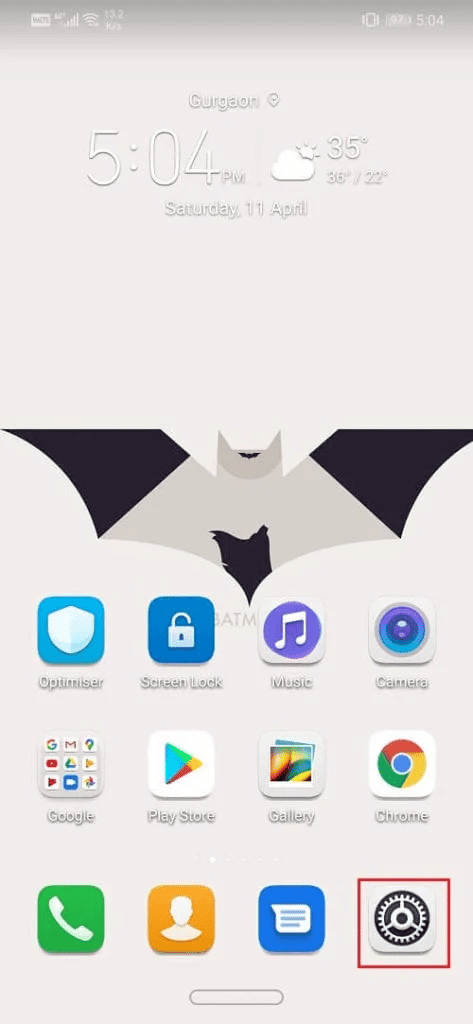
2. Przejdź do zakładki System i stuknij, aby otworzyć
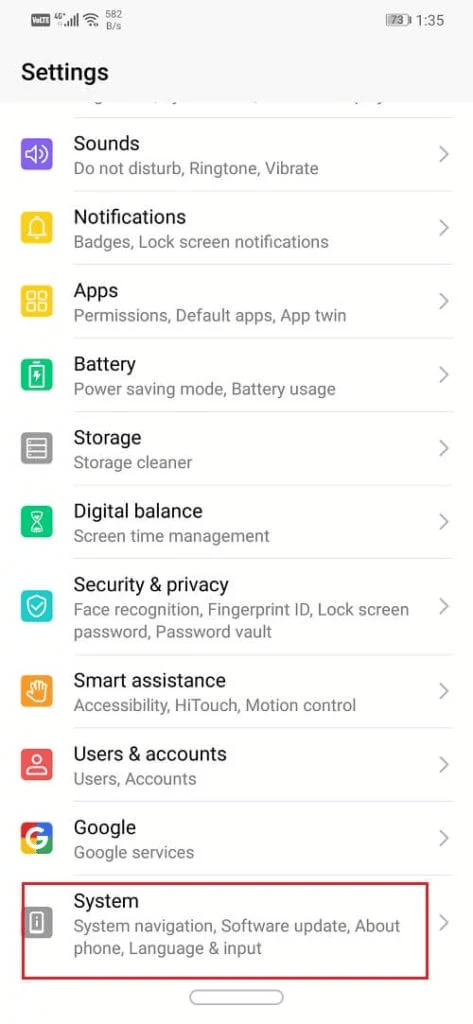
3. Teraz dotknij opcji programisty siedem do ośmiu razy
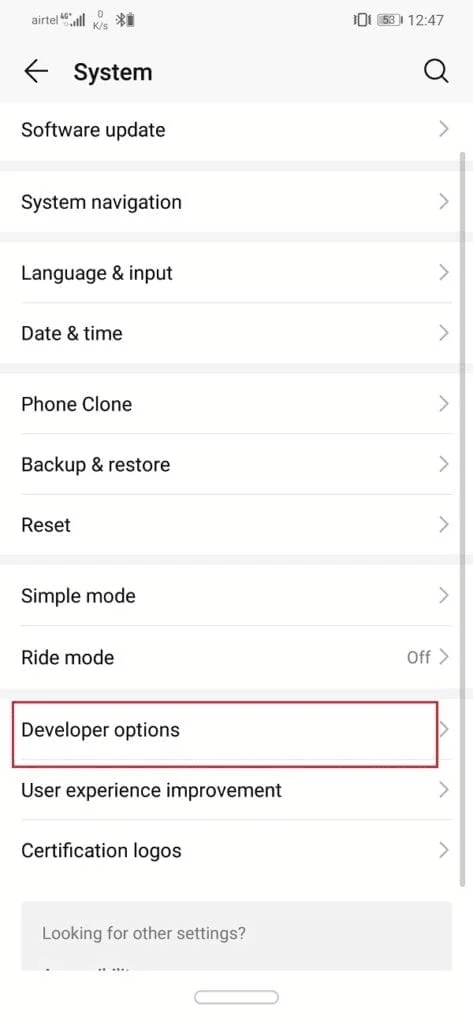
4. W opcjach programistycznych przewiń w dół do sekcji Debugowanie
5. Włącz debugowanie USB
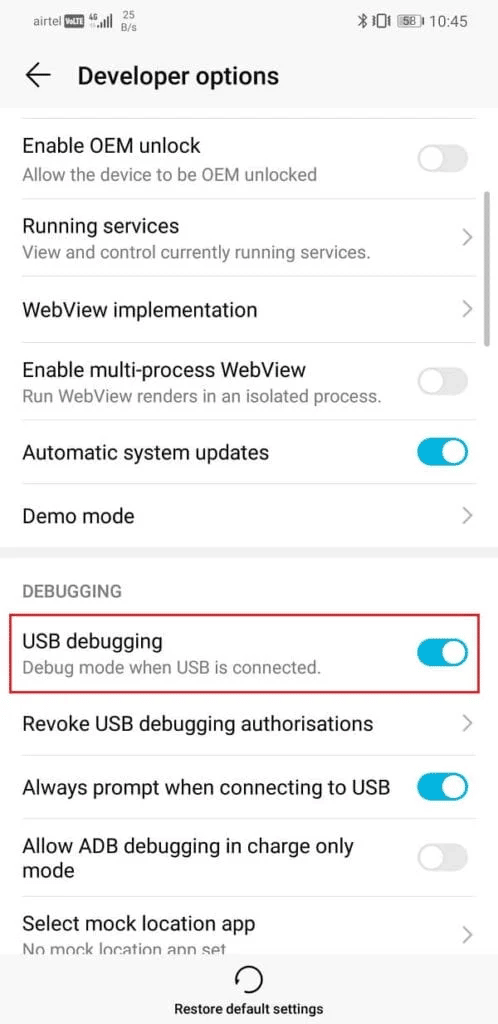
Następnym krokiem jest pobranie i zainstalowanie ADB na komputerze. Wykonaj czynności podane w następnej sekcji, aby zrobić to samo.
Jak pobrać i zainstalować ADB w systemie Windows
1. Uzyskaj dostęp do strona pobierania dla narzędzi platformy dla Android SDK.
2. Kliknij przycisk SDK Platform-Tools for Windows, aby kontynuować. W zależności od używanego systemu operacyjnego możesz także wybierać spośród innych alternatyw
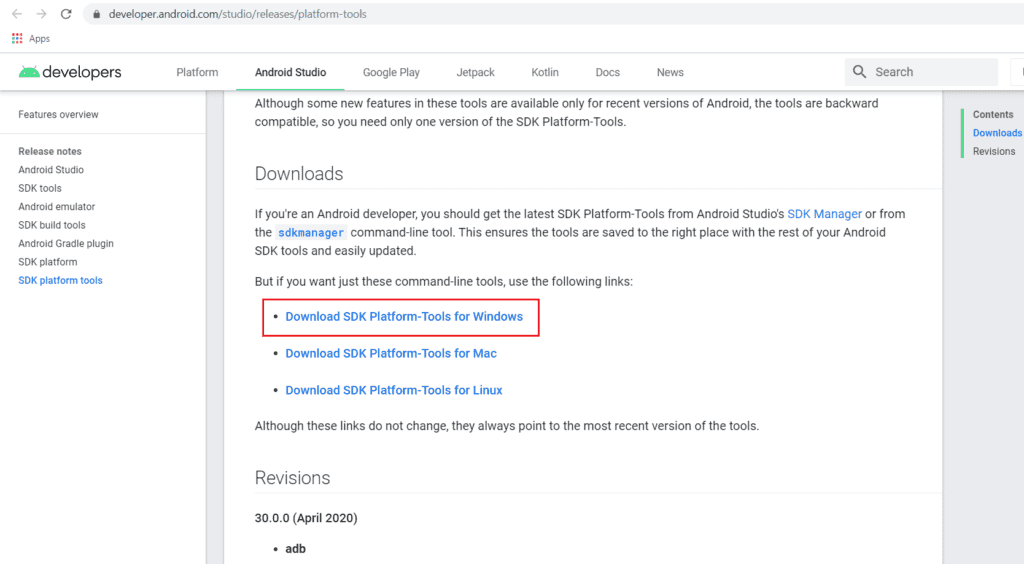
3. Po zaakceptowaniu warunków kliknij przycisk Pobierz.
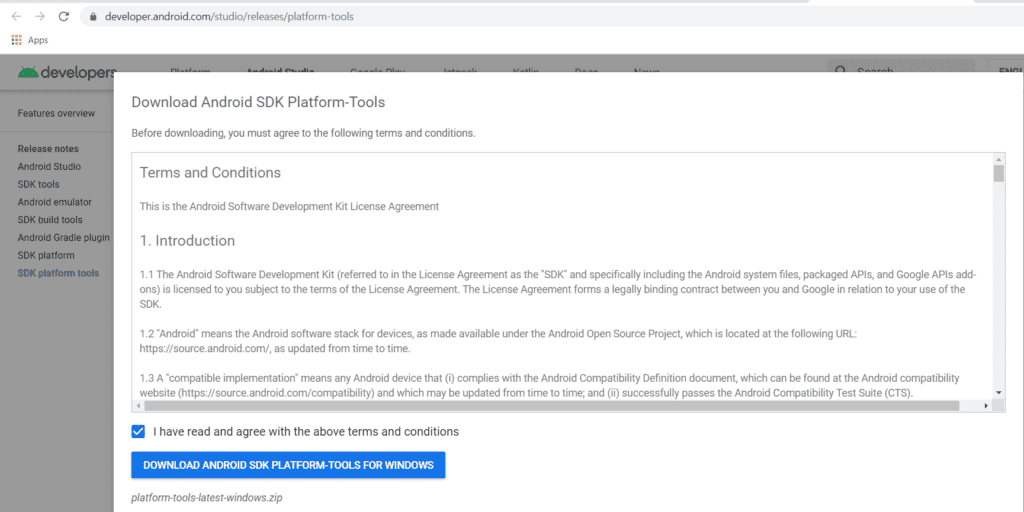
4. Po pobraniu pliku zip rozpakuj go w miejscu, w którym chcesz przechowywać pliki zestawu narzędzi.
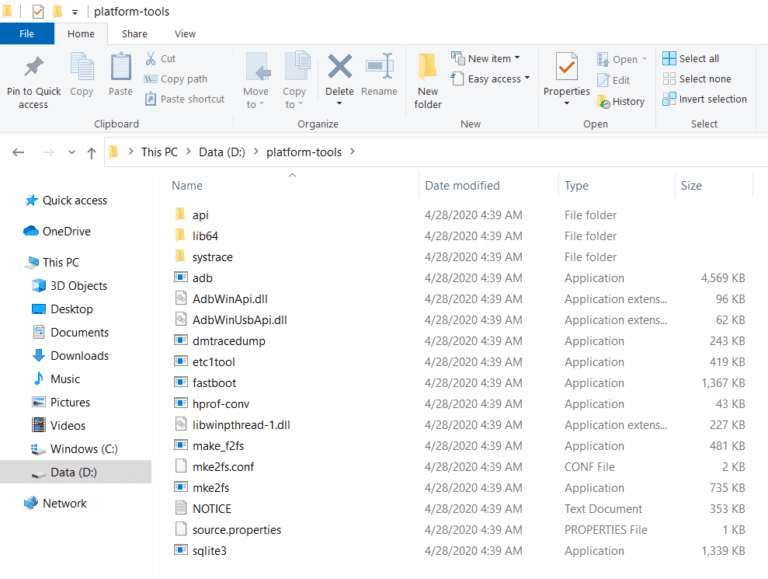
Teraz wykonamy trzeci i ostatni krok procedury
Jak obniżyć wersję aplikacji na Androida bez utraty danych
Aby obniżyć wersję aplikacji na Androida bez utraty danych, upewnij się, że ADB jest poprawnie skonfigurowany i że podłączone urządzenie jest rozpoznawane przed przejściem do instalacji APK przy użyciu instrukcji ADB.
1. Podłącz smartfon z systemem Android do komputera, a następnie uruchom folder SDK platform-tools.
2. Pobierz wersję APK aplikacji, którą chcesz obniżyć. Można to osiągnąć, szukając go w APKMirror.
3. Wklej plik APK do wyodrębnionego folderu ADB, który pobrałeś.
4. Kliknij prawym przyciskiem myszy, trzymając wciśnięty klawisz Shift, w tym folderze. Wybierz opcję Otwórz okno poleceń tutaj z menu. Kliknij tutaj Otwórz okno PowerShell, jeśli nie ma opcji otwierania okna poleceń.
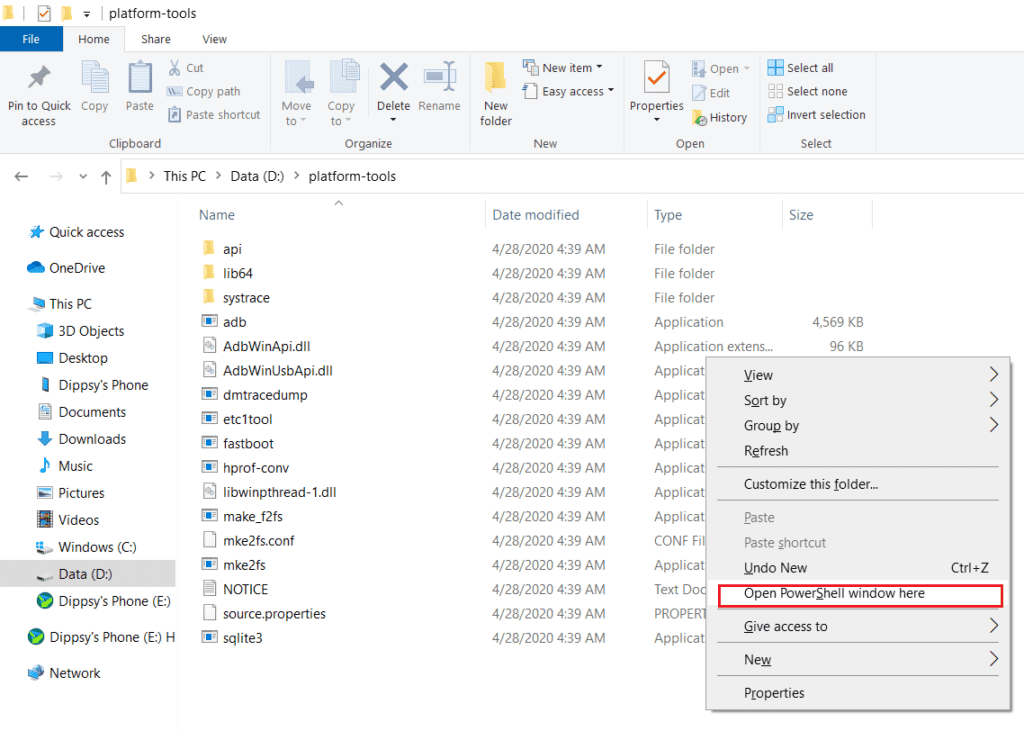
5. Wprowadź teraz następujące polecenie w oknie PowerShell:
adb Instagram.apk /sdcard/Insta.apk adb shell pm install -r -d /sdcard/Insta.apk
Uwaga: Tutaj nazwy plików zostały zmienione w następujący sposób: Instagram.apk to nazwa oryginalnego pliku, a Insta.apk to nowa nazwa nadana wybranej przez Ciebie obniżonej wersji.
Jak obniżyć usługi Google Play
Proces obniżania wersji usług Google Play jest dość łatwy w porównaniu z innymi procesami obniżania wersji aplikacji, dla których można wykonać poniższe kroki, ponieważ różni się od procesu, po którym następuje obniżenie wersji aplikacji na Androida bez odinstalowywania.
1. Otwórz Ustawienia
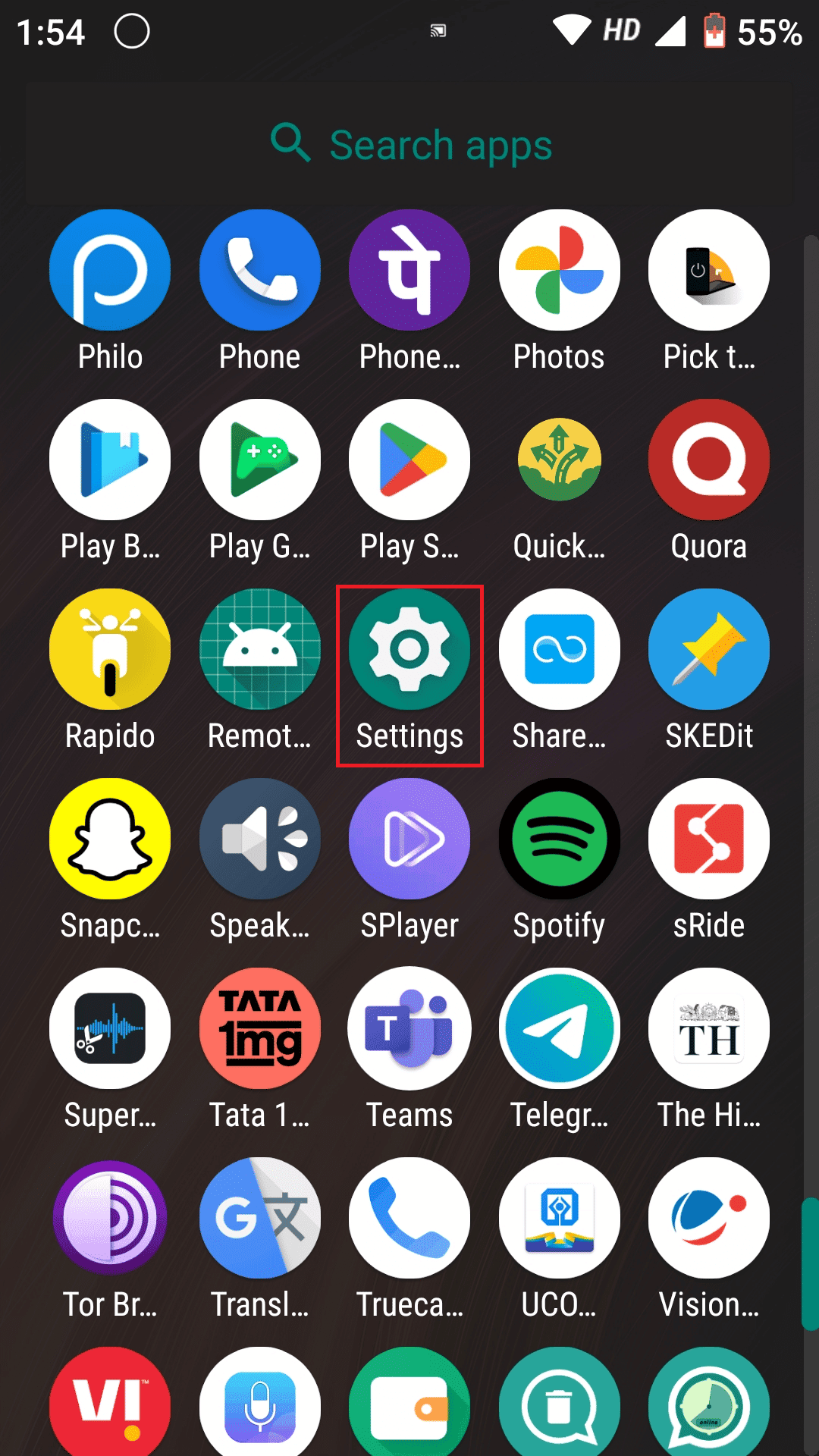
2. Wpisz Aplikacje administratora urządzenia/administrator urządzenia i dotknij go, aby otworzyć.
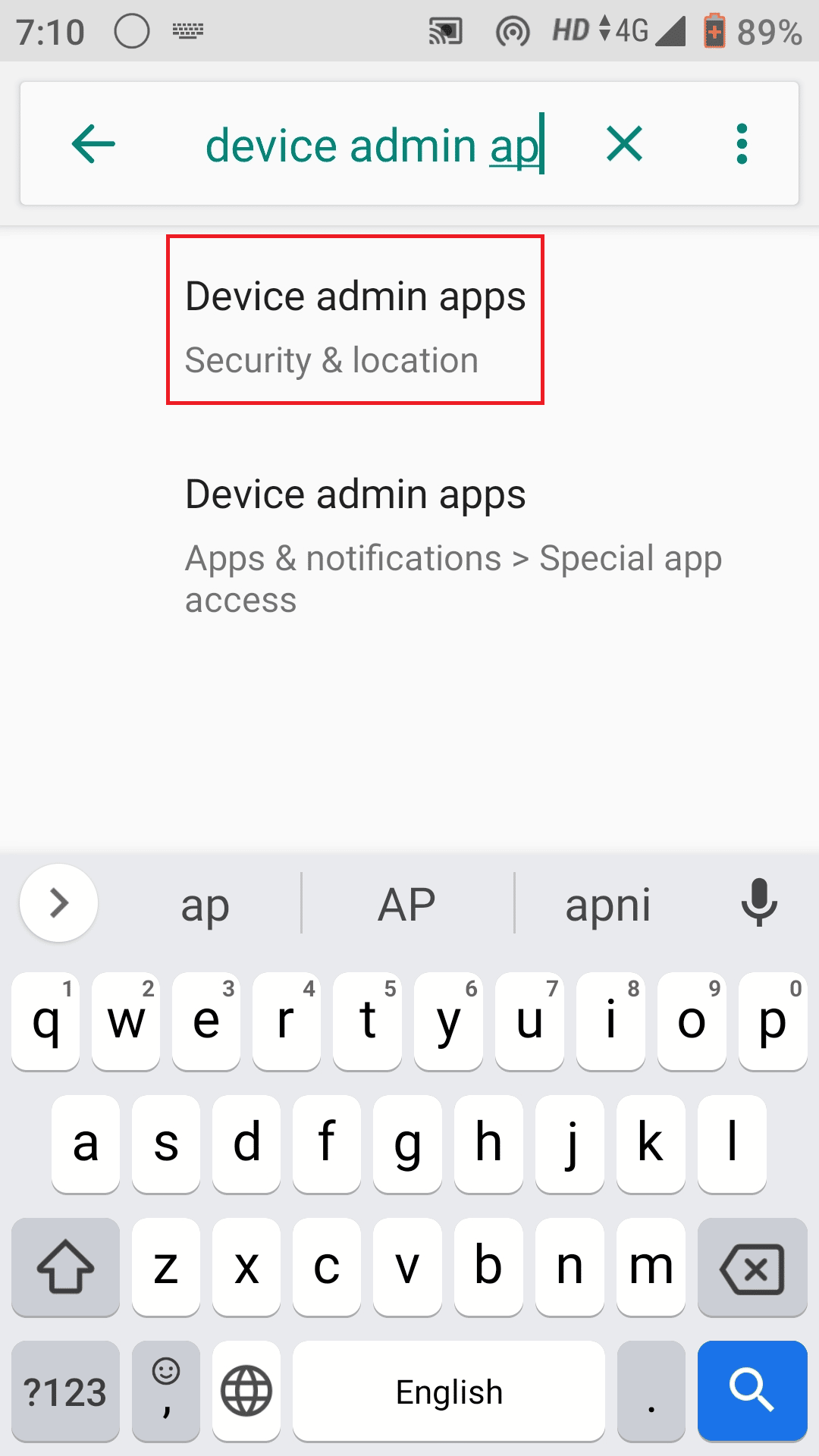
3. Wyłącz opcję Znajdź moje urządzenie
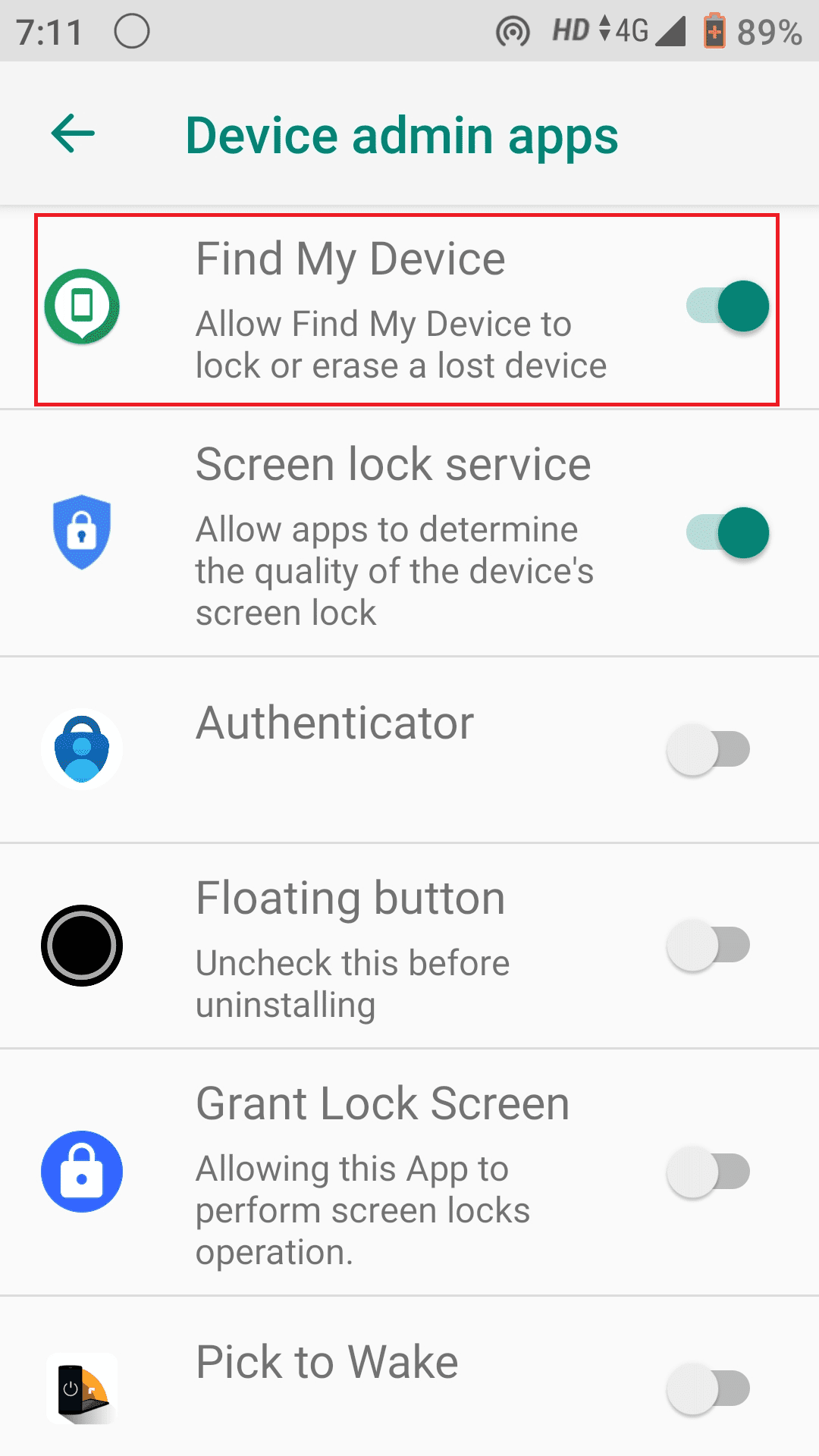
4. Wyszukaj w ustawieniach Usługi Google Play. Otwórz i dotknij Trzy kropki w prawym górnym rogu
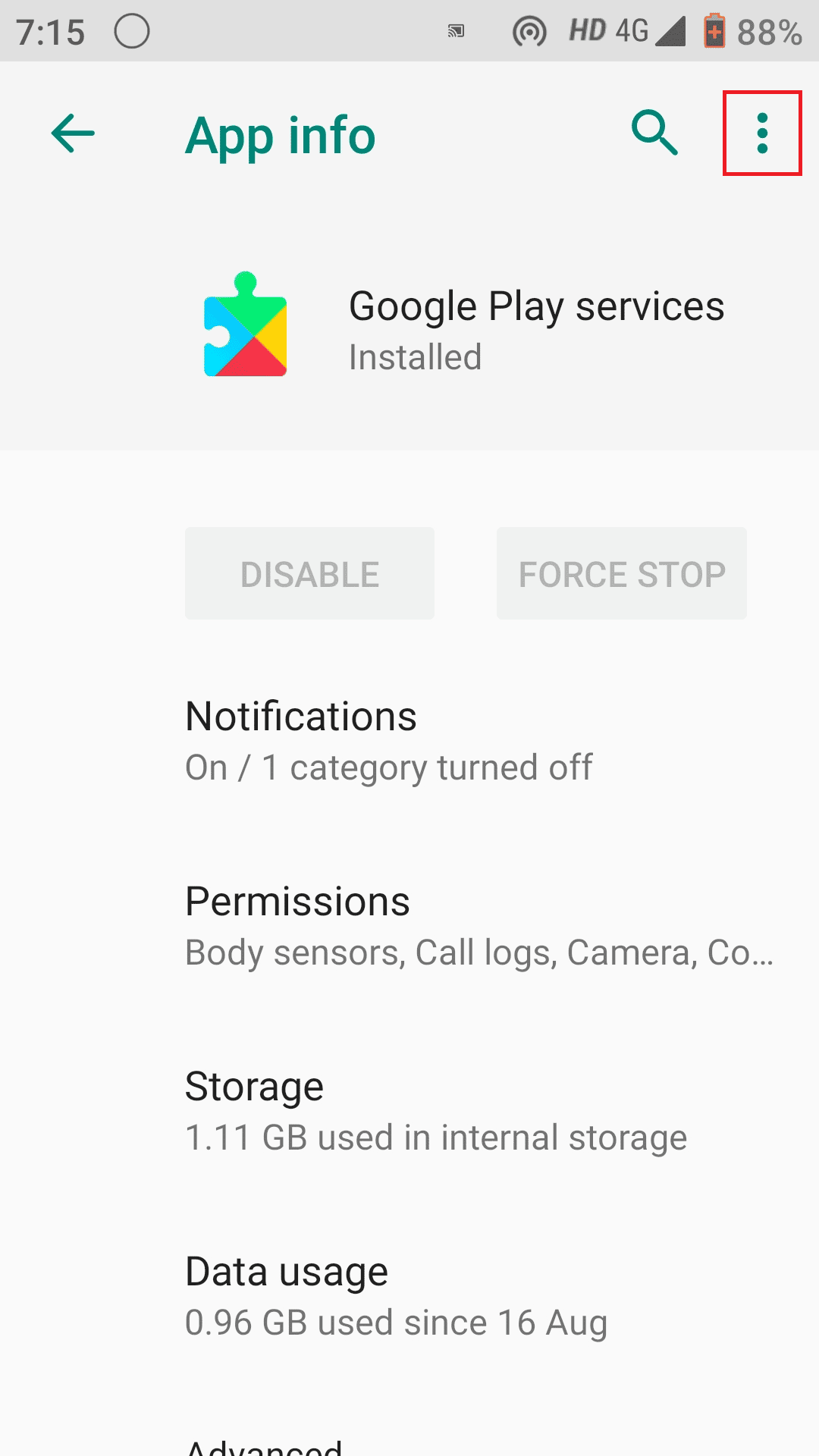
5. Stuknij w Odinstaluj aktualizacje
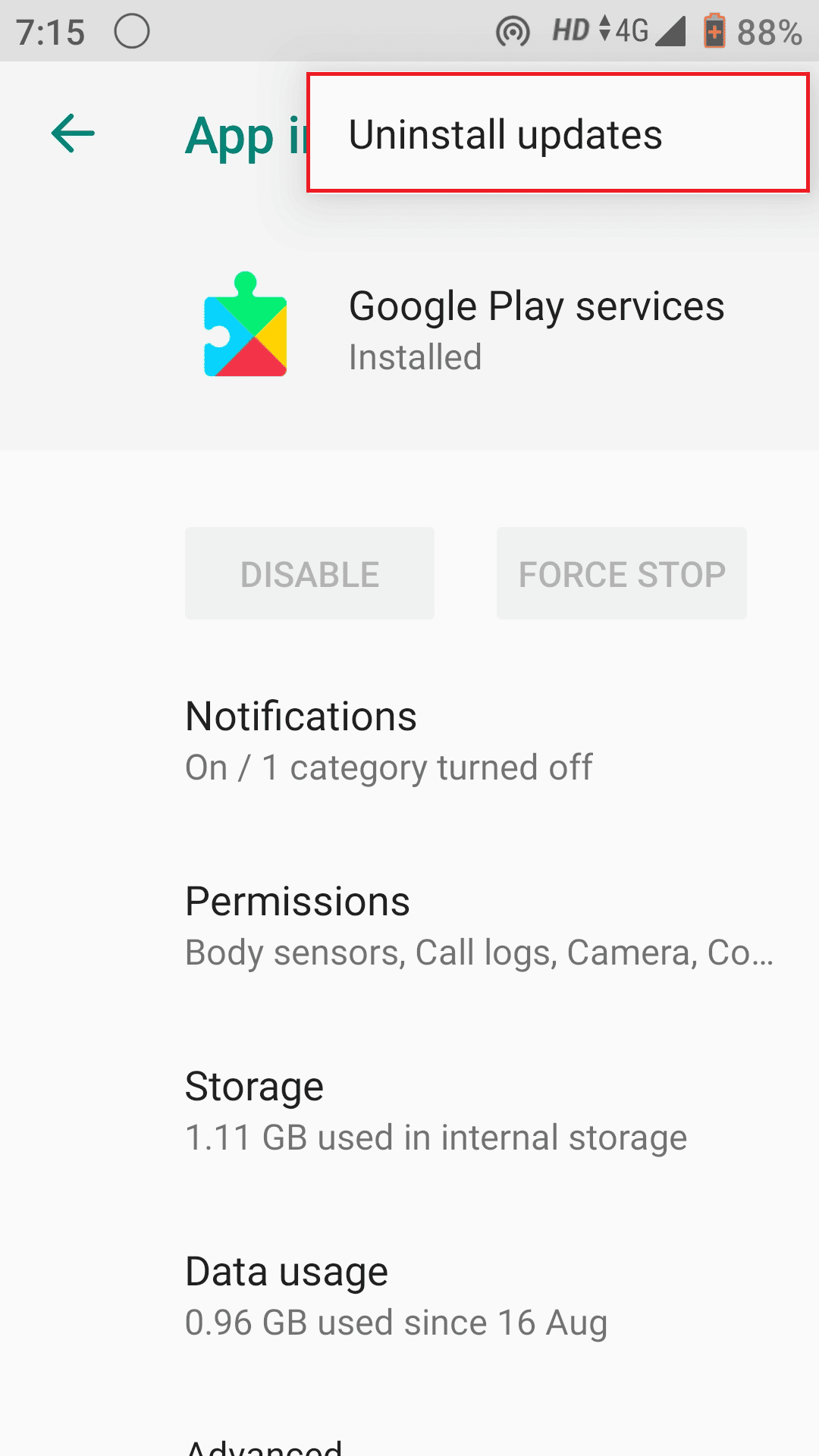
6. W usługach Google Play wyłącz Wykorzystanie danych w tle w sekcji wykorzystania danych
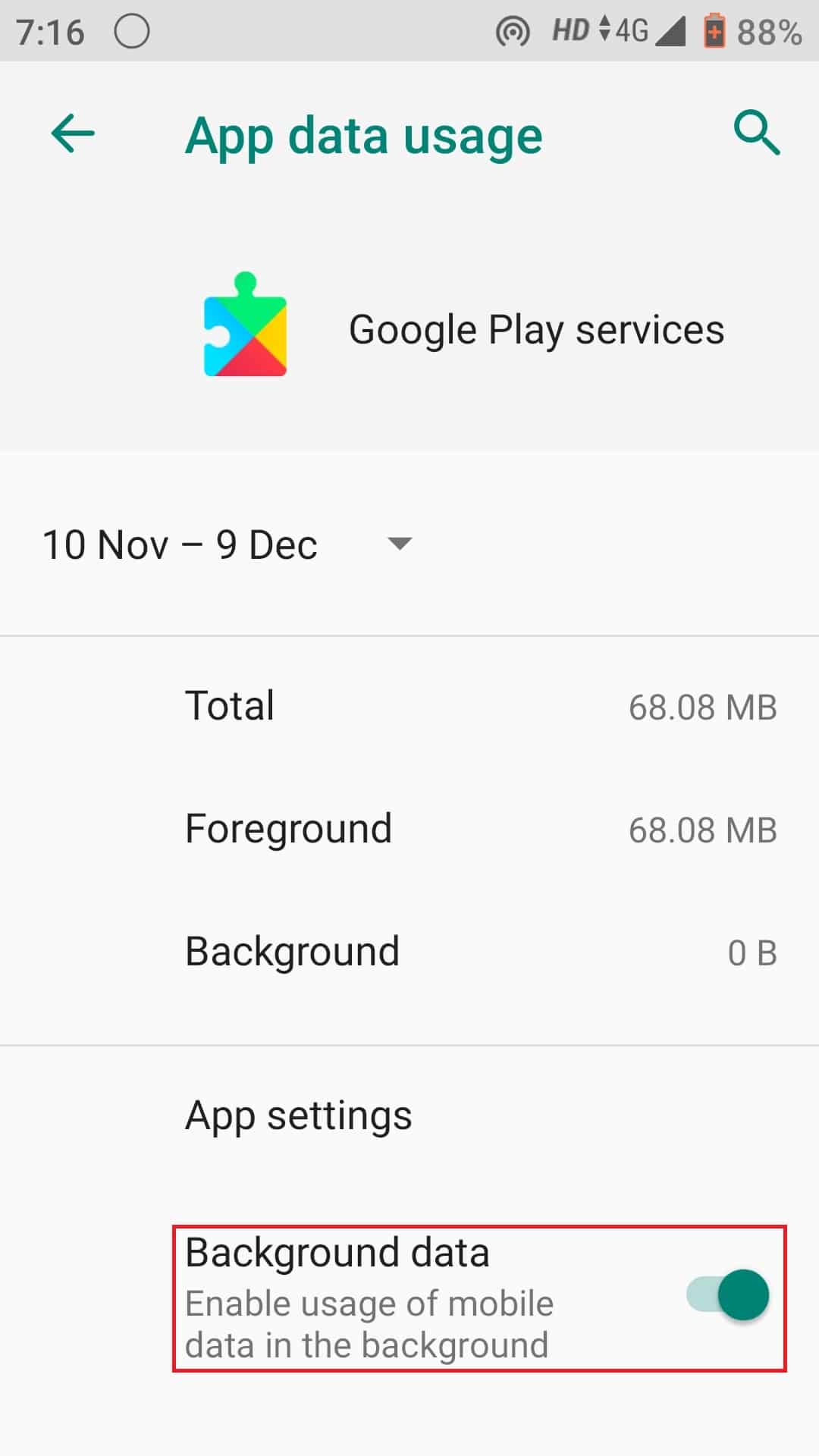
7. Na koniec uruchom ponownie telefon z Androidem.
Jak obniżyć wersję aplikacji w Sklepie Play
Obecnie nie ma możliwości obniżenia wersji sklepu App Play. Dlatego jedynym sposobem, jaki pozostał, jest indywidualne obniżenie wersji aplikacji na Androida.
Często zadawane pytania (FAQ)
Q1. Po co obniżać wersję aplikacji na Androida?
Odp. Aktualizacja często odbywa się po cichu i bez powiadomienia. W rezultacie możesz zostać zmuszony do korzystania z wersji oprogramowania, która jest albo zbyt skomplikowana w obsłudze, zawiera zbyt wiele błędów, albo po prostu nie ma funkcji niezbędnych do Twojego stylu życia. Aplikacja powraca do poprzedniej wersji, gdy zostanie obniżona.
Q2. Jak obniżyć wersję aplikacji na Samsungu?
Odp. Aby obniżyć telefon Samsung do poprzedniej wersji, pobierz plik APK i wykonaj tę samą procedurę, jak wspomniano powyżej.
Q3. Czy obniżenie wersji Androida jest bezpieczne?
Odp. Downgrade to praktyka, której producenci formalnie nie popierają. Jest to trudne do wykonania i może spowodować utratę gwarancji na urządzenie. Nie powinieneś tego próbować, chyba że masz wcześniejsze doświadczenie w zmianie oprogramowania na swoim urządzeniu, ponieważ istnieje potencjalne ryzyko jego zepsucia.
Q4. Jak obniżyć wersję aplikacji YouTube na Androida?
Odp. Obniżenie wersji aplikacji YouTube jest łatwiejsze, niż mogłoby się wydawać. Otwórz Ustawienia i wpisz aplikacje oraz powiadomienia w pasku wyszukiwania i przewiń, aż znajdziesz YouTube. Otwórz go i dotknij ikony trzech kropek w prawym górnym rogu, a następnie dotknij Odinstaluj aktualizacje.
Pytanie 5. Dlaczego warto obniżyć wersję aplikacji na Androida?
Odp. Obniżenie wersji nie jest praktyką formalnie popieraną przez producentów. Jest to trudne, może spowodować unieważnienie gwarancji i uszkodzenie urządzenia. Nie powinieneś tego próbować, chyba że masz wcześniejsze doświadczenie w zmianie oprogramowania na swoim urządzeniu.
***
Mamy nadzieję, że dzięki temu przewodnikowi udało Ci się dowiedzieć, jak obniżyć wersję aplikacji na Androida bez odinstalowywania. Jeśli masz jakieś pytania lub sugestie, możesz je zostawić w sekcji komentarzy poniżej.